 主頁窗體
主頁窗體
# FastERP1 主頁窗體實體
主頁窗體被設計用於在FastERP1登錄后打開,根據不同使用者的設定可設定不同的主頁窗體模組。
# 1. 模組設計
登陸FastERP1,打開[主頁]->[平臺設計]->[系統設計]->[模組設計]。
# 1.1. 新建模組節點
新建一個節點[模板實體],然後選中[模板實體]節點,點選[新建子節點]按鈕,[模組程式碼]欄位填 HomePage,[模組標題]欄位填主頁,然後點選[儲存]按鈕。
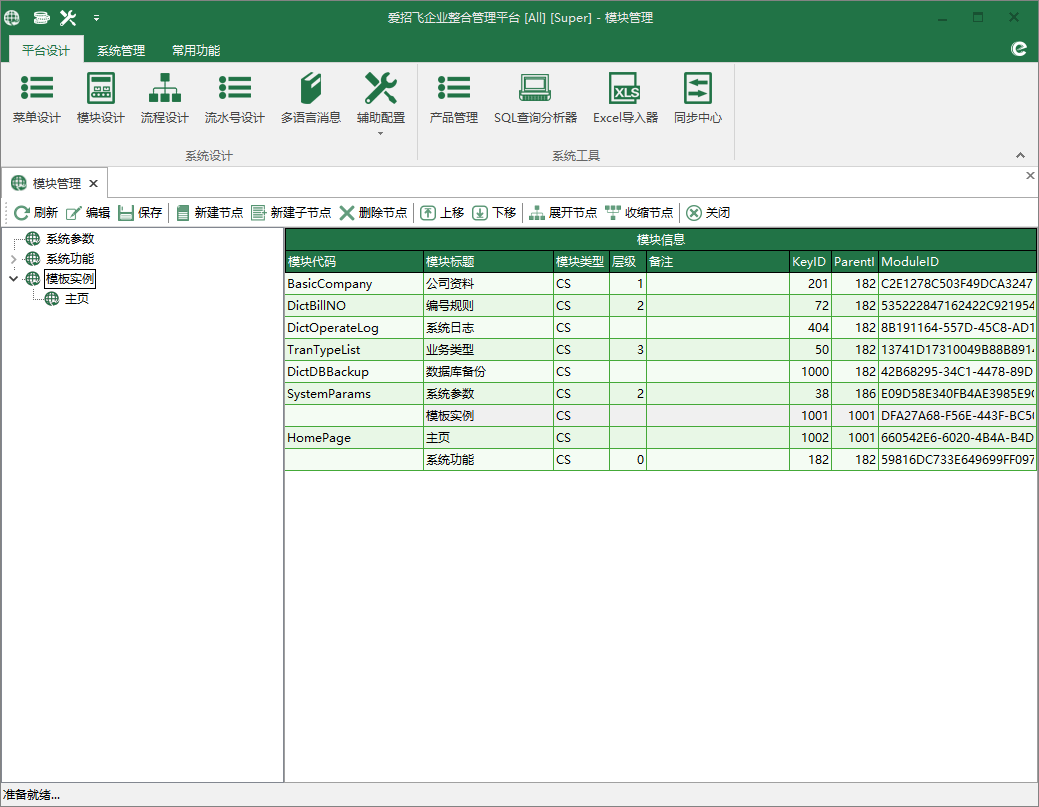
# 1.2. 模組設計
選中[主頁],點選[編輯]按鈕,彈出[模組設計]窗體。
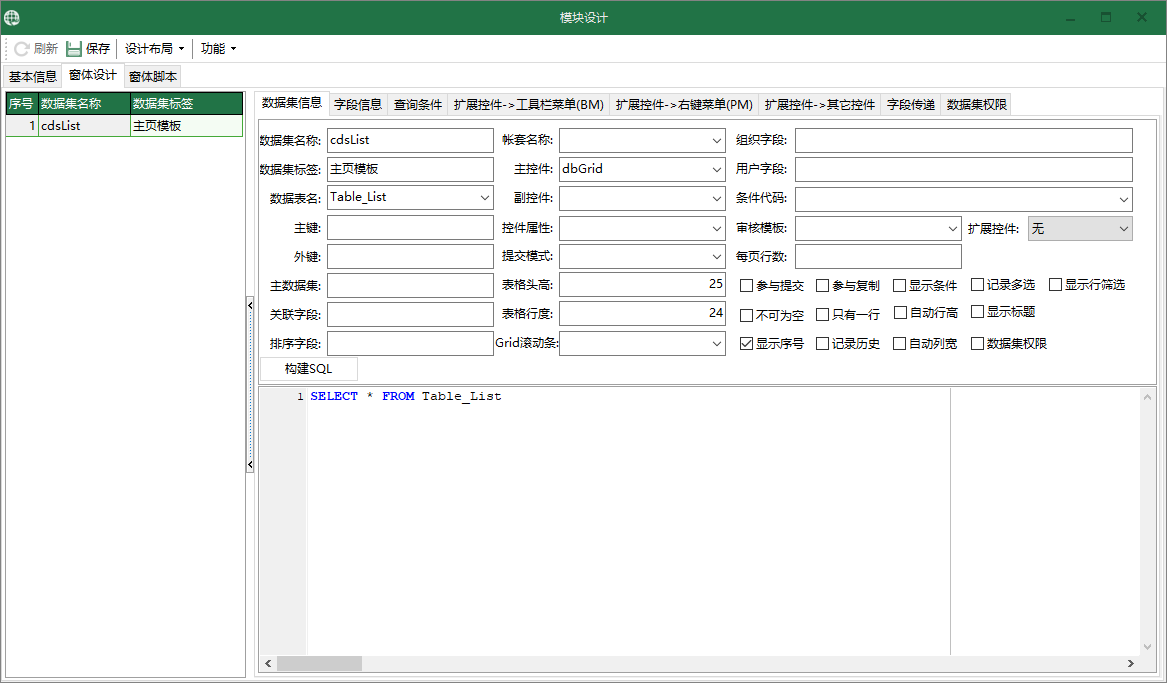
在[窗體設計]->[數據集資訊]相應的欄位填入內容。
切換到[窗體設計]->[欄位資訊],點選[載入欄位],系統自動獲取欄位資訊並顯示,設定好各欄位內容。
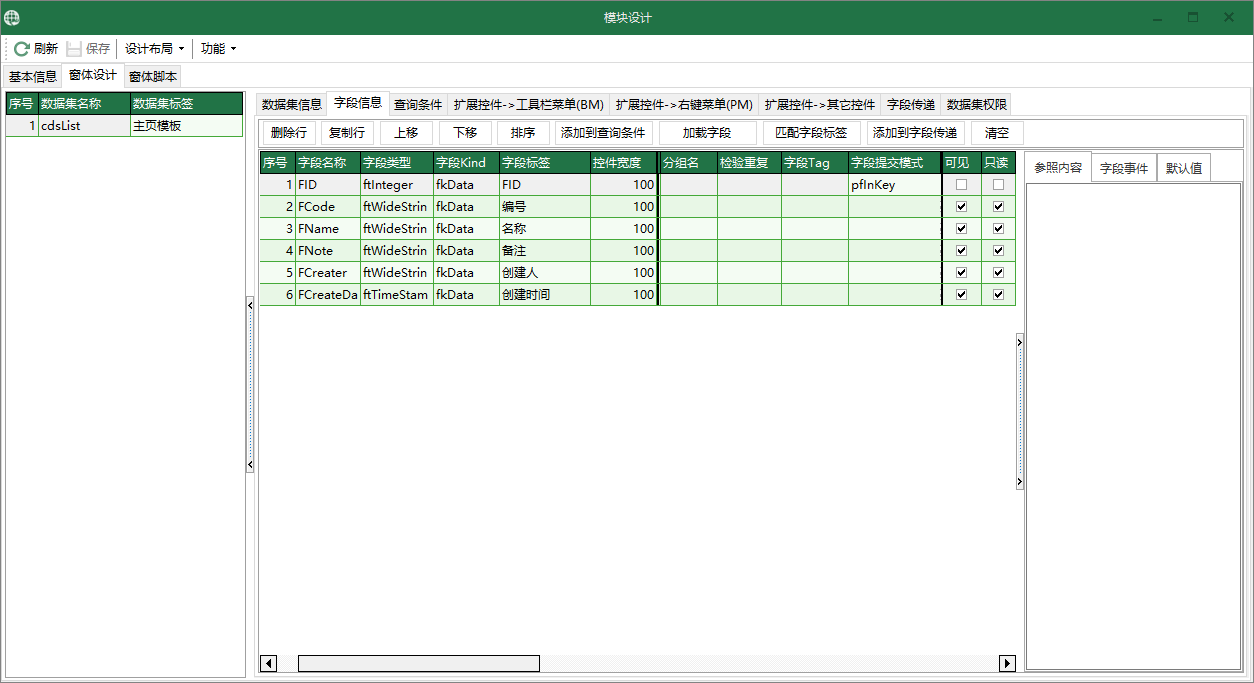
點選工具欄[儲存]按鈕,彈出對話方塊提示資訊,點選[確認]按鈕,重新整理配置快取。
點選工具欄[設計佈局]按鈕,在下拉選單中點選[主頁窗體],會出現窗體佈局設計畫面。
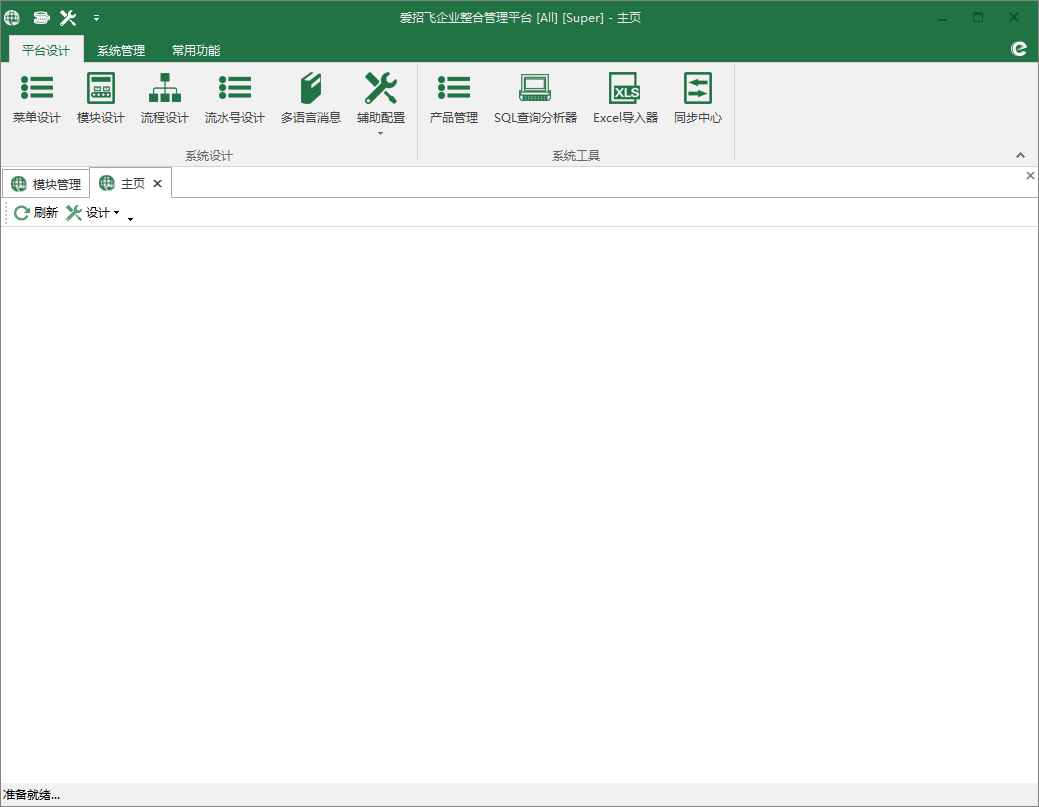
點選工具欄[設計]按鈕,在下拉功能表中點選[設計佈局],會出現窗體佈局設計器對話方塊。將對話方塊中的可用專案欄中的專案點選拖動至窗體頁面上,可根據需要進行大小以及位置的調整。
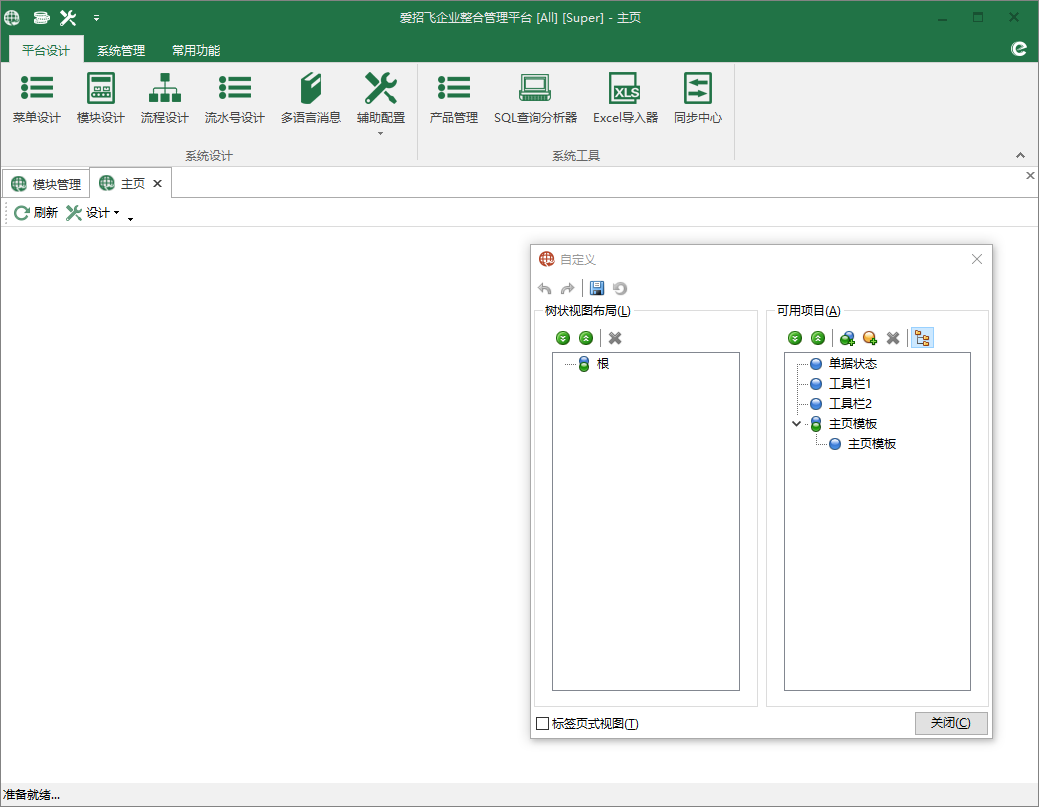
將佈局設計好后,點選工具欄[設計按鈕],在下拉功能表中點選[儲存佈局],彈出對話方塊提示資訊,點選[確認],提示儲存成功,佈局完成。
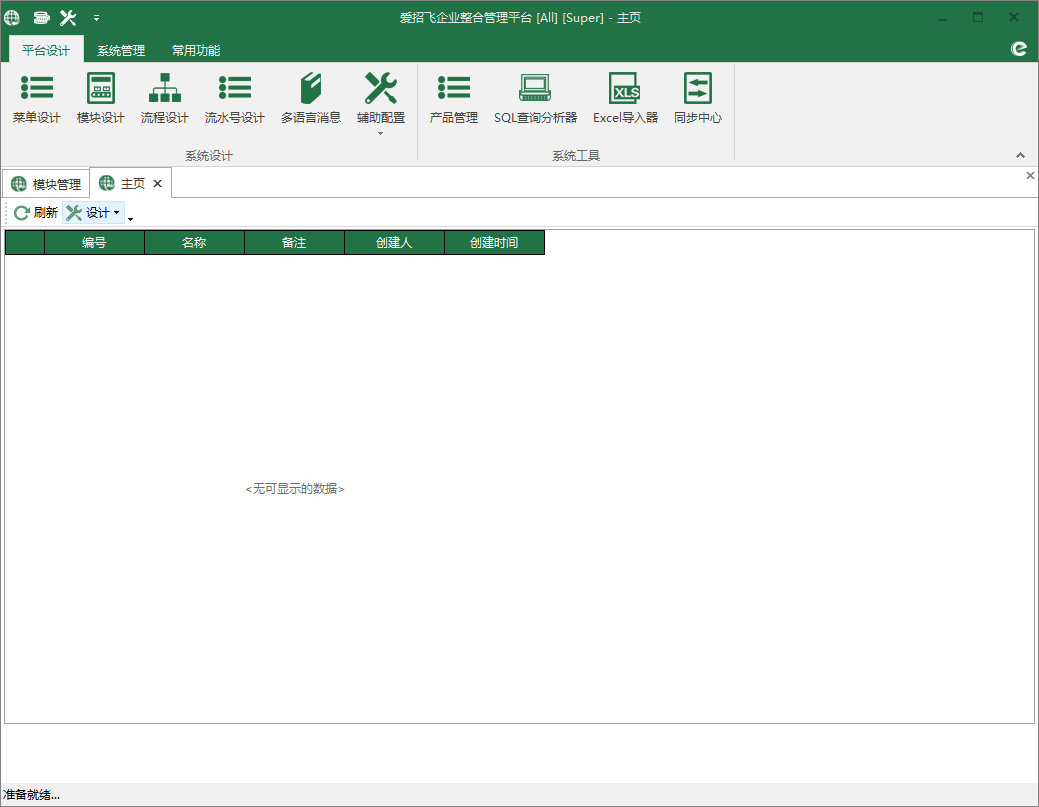
# 2. 繫結使用者主頁
點選 [系統管理] - [使用者管理],選擇要使用主頁的使用者(此處以admin為例),點選 [編輯] 按鈕,打開使用者編輯界面。在 啟動模組 處填寫主頁模組的編號(示例中的為HomePage)。點選 [儲存] 按鈕。
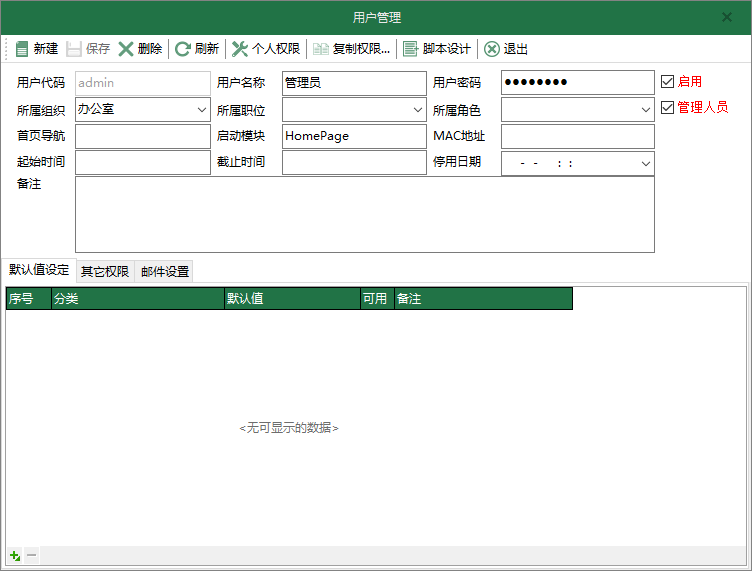
接下來,使用 admin 使用者登錄至FastERP1,可看到Homepage的頁面被自動打開。
